
Mundarija:
- Muallif Lynn Donovan [email protected].
- Public 2023-12-15 23:54.
- Oxirgi o'zgartirilgan 2025-01-22 17:45.
Yuboruvchini qo'shish uchun:
- Marketing-ga o'ting va keyin Yuboruvchilar-ni bosing.
- Yuboruvchini boshqarish sahifasining yuqori o'ng burchagida Yangi jo'natuvchi yaratish-ni bosing.
- Sahifaning barcha maydonlarini to'ldiring va "Saqlash" tugmasini bosing.
- Kirish qutisini tekshiring E-pochta manzili siz kiritgan va havolani bosing elektron pochta Yuboruvchini tekshirish uchun elektron pochta .
Shu munosabat bilan kontaktlarni SendGrid-ga qanday qo'shishim mumkin?
Qo'lda qo'shish
- Marketing-ga o'ting va keyin Kontaktlar-ni bosing.
- Kontaktlarni qo'shish-ni tanlang va ochiladigan menyuda Qo'lda qo'shish-ni bosing.
- Kontaktlaringizni barcha kontaktlar roʻyxatiga, mavjud roʻyxatga yoki siz yaratgan yangi roʻyxatga qoʻshishni tanlang.
- Kontaktingizning elektron pochta manzilini va keyin sizda bo'lishi mumkin bo'lgan boshqa ma'lumotlarni qo'shing.
Shuningdek, bilingki, SendGrid elektron pochta tarkibini saqlaydimi? saqlaymiz elektron pochta xabari 30 kun davomida faoliyat/metamaʼlumotlar (masalan, ochish va bosish).
SendGrid elektron pochta xabarini qanday yuborishim mumkin?
Telnet yordamida SMTP elektron pochta xabarini yuborish uchun:
- Terminalga yozish orqali seansingizni boshlang: TELNET smtp.sendgrid.net 25.
- SendGrid-ga muvaffaqiyatli ulanganingizdan so'ng, AUTH LOGIN ni kiritish orqali serverga kiring.
- Base64 da kodlangan API foydalanuvchi nomini kiriting.
- Parol sifatida keyingi qatorga Base64 aylantirilgan API kalitingizni kiriting.
SendGrid nechta elektron xat yuboradi?
80 000 dan ortiq pul to'lovchi mijozlar ishonchiga ega SendGrid uchun yuborish 60 milliarddan ortiq elektron pochta xabarlari har oy.
Tavsiya:
SendGrid API elektron pochta xabarini qanday yuborishim mumkin?

API yordamida elektron pochtangizni yuboring Maʼlumotlar boʻlimida “kimga”, “kimdan” va “javob berish” nomlari va elektron pochta manzillarini belgilang va mavzuni kiriting. Koddan nusxa oling va uni terminalingizga joylashtiring. Enter tugmasini bosing. "Kimga" e-pochta sifatida ko'rsatgan pochta qutisini tekshiring va xabaringizni ko'ring
Elektron pochta manzillarini vergul bilan ajratasizmi?
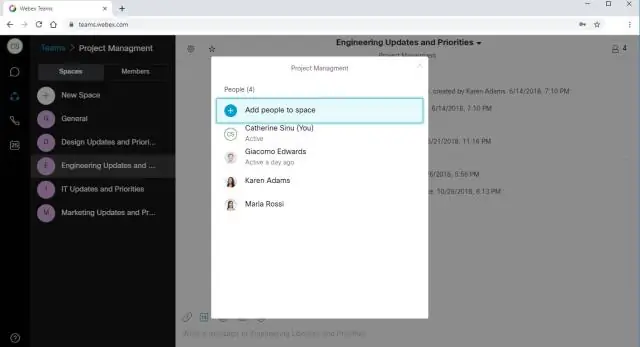
Nuqtali vergul belgisi yordamida bir nechta elektron pochta manzillarini ajrating. Masalan, xodimlaringiz Jon va Jillga elektron pochta xabarini yuborish uchun quyidagilarni kiriting: [email protected];[email protected]. Microsoft Outlook-da ajratuvchi sifatida verguldan foydalanishni yoqing. Asboblar menyusidan "Options" ni tanlang
Xavfsiz elektron pochta va shifrlangan elektron pochta o'rtasidagi farq nima?

Xavfsiz xabar almashish xavfsiz elektron pochta portaliga o'xshaydi, lekin har safar xabar yuborilganda ma'lumotlar Internetda ko'chirilmaydi. Agar u haqiqatan ham xavfsiz bo'lsa, veb-sayt shifrlanadi va shifrlangan veb-ulanish orqali shifrlangan hujjatga kirish uchun faqat qabul qiluvchiga ma'lum bo'lgan parol kiritiladi
Elektron pochta va pochta o'rtasidagi farq nima?

Pochta - bu maktublar, shu jumladan fotosuratlar, mazmunli xatlar yoki turli xil narsalarning posilkalarini yuborishning jismoniy vositasi. Elektron pochta Internet orqali yuboriladigan elektron pochtadir. U rasmiy yoki shaxsiy elektron pochta manziliga yuboriladi, unga ma'lum bir shaxs istalgan joyda va hamma joyda kirishi mumkin
Exceldan Outlook-ga bir nechta elektron pochta manzillarini qanday nusxalash mumkin?

Excel-dan Outlook-ga kontaktlarni import qilish Outlook-ni oching, Fayl > Ochish va eksport-ga o'ting va Import/Eksport opsiyasini bosing. Import va eksport ustasini olasiz. Sehrgarning Faylni import qilish bosqichida Vergul bilan ajratilgan qiymatlarni tanlang va Keyingiga bosing. Ko'rish tugmasini bosing va toping. E-pochtalaringiz uchun maqsadni tanlash uchun Keyingi tugmasini bosing
